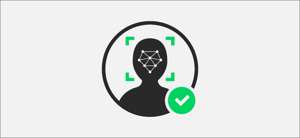Starbucks on tarjonnut ihmisille paikka kerätä ja saada kofeinoitu vuosia. Ja yksi tärkeimmistä eduista sitä kuuluisaa ”kolmanneksi” työn ja kodin, etenkin etätyöntekijöiden on ilmainen langaton internet. Yhteyden muodostaminen Wi-Fi-verkon milloin tahansa Starbucks Store on yleensä yksinkertaista.
Paikan etsiminen
Jos olet tuntemattomassa maastossa ja haluat löytää lähimmän myymälän, Starbucks tekee siitä melko helppoa. Käytä vain Starbucks Locator sivu ja kirjoita kaupunki, valtio, tai postinumero, ja se tulee esiin luettelon lähellä tuloksia. Voit myös vain käyttää nykyisen sijainnin (Joudut annettava sivustolle luvan käyttää sijaintitietojasi ensimmäinen.).
Yhdistäminen Starbucks Wi-Fi
Käytä laitteesi Wi-Fi-valikko-in sivun oikeassa yläkulmassa Mac, on oikeassa alakulmassa näytön Windows PC, tai Asetukset iPhonella tai Android-vetää ylös luettelo käytettävissä olevien verkkojen lähellä.
Niin kauan kuin olet alueella Starbucks ilmaisen Wi-Fi-verkon, näet sitä ”Google Starbucks.” Starbucks käyttö Google Fiber internet verkoissaan.
Kun laite on kytketty, avaa selain. Sivu latautuu, pitäisi olla sisäänkirjautumissivu portaali Wi-Fi. Joissakin tapauksissa tämä saattaa avautua automaattisesti.
Jos tämä on ensimmäinen kerta, kun olet liittänyt Starbucks verkkoon, sinua pyydetään antamaan:
- etu-ja sukunimi
- sähköpostiosoite
- postinumero
Kun olet tehnyt, että valitsemalla ”Hyväksy & amp; Jatka”yhteyden.
Huomaa, että yhdistämällä ja hyväksyä ehdot, annat Starbucks luvan lähettää sinulle tarjouksia sähköpostitse. Tarkista, voitko poistaa tämän ennen kytkemistä. Jos et voi, unsubscribe kun yhtiö lähettää sinulle mainossähköpostia. Tulee linkin merkitty ”tilaus” alareunassa.
Kun olet hyväksynyt ehdot, näet sivun kerrotaan, että olet onnistuneesti kytketty verkkoon. Kaikki on valmista siemailla kahvia ja selaa sydämesi kyllyydestä.
Kumpi laite kirjautua pitäisi kytkeytyä verkkoon tulevilla vierailuilla eikä sinun tarvitse syöttää uudelleen tietojasi (ellet poista verkon Wi-Fi-valikko).
Vianmääritys Starbucks’ Wi-Fi
Vaikka monet ihmiset yhteyden ilmaisen Wi-Fi: Starbucks ilman kysymys, sen verkko voi olla nirso. Jos et pysty muodostamaan tai on ongelmia kirjautumisessa, on olemassa muutamia menetelmiä, joita voit kokeilla.
Poistaminen ja uudelleen lisätä verkko
Jos laite ei saa yhteyttä verkkoon ollenkaan, voit poistaa sen listalta Wi-Fi-verkkojen laitteen ja yrittää uudelleen sitä.
Miten teet tämän, riippuu laitteesta. Esimerkiksi siitä Windows 10 Hiiren kakkospainikkeella verkkoa luettelossa olevien Wi-Fi-verkot ja valitse ”unohtaa.” Päällä iPhone Napauttamalla sinistä ”i” oikealla puolella verkon nimen Asetukset & gt; Wifi ja kosketa ”Unohda tämä verkko.” on Mac Löydät tämän vaihtoehdon Järjestelmäasetuksissa & gt; Verkkoon.
Tyhjentää selaimen välimuisti
Voit myös kokeilla välimuistin tyhjentäminen Chrome tai toisella selaimella. Mahdollisuus tulee saataville selaimen asetuksista.
Yritä yhdistää Googleen tai HTTP-sivuston
Navigoinnin Googlen sivustolla voi myös kehottaa sisäänkirjautumissivu. Kokeile koko URL-(https://www.google.com) sijasta vain google.com.
Kärki: Yhteyden HTTP sivusto voi usein auttaa tekemään sisäänkirjautumissivu näkyviin. Jos tarvitset helpon, nopean HTTP: n verkkosivuston, kokeile example.com .
Muuta DNS-asetukset
Ongelmia kahvila Wi-Fi ovat usein Domain Name System (DNS) kysymys.
Jos olet aiemmin muuttanut DNS-asetuksia, kokeile palataan ne takaisin oletus. Tämän pitäisi korjata ongelma. Jos näin ei ole, voit kokeilla tietokoneesi uudelleen DNS-asetukset uudelleen.
Muita mahdollisia nopeita korjauksia ovat:
- Wi-Fi-yhteyden palauttaminen laitteen Wi-Fi-yhteyden poistaminen käytöstä / uudelleen
- Siirtyminen ei-HTTPS-sivulle selaimessasi incognito-ikkunassa
- Käynnistä laite uudelleen
- VPN: n väliaikaisesti käytöstä
Kärki: Jos käytät vapaata Wi-Fi: tä Starbucksissa, vältä kyykyssä pitkään tekemättä ainakin pieni osto. Se on vain hyvä etiketti. Henkilökunta ei tule olemaan innoissaan siitä, että joku, joka ottaa saman taulukkoon kuusi tuntia, varsinkin jos he eivät ole ostaneet mitään myymälästä.